BingX Tagatisraha - BingX Estonia - BingX Eesti
Sõltuvalt riigist saate oma BingX-i kontole fiat-valuutade deponeerimiseks kasutada P2P-d ja krediitkaarte.
Näitame, kuidas BingX-is raha hoiustada ja kaubelda.
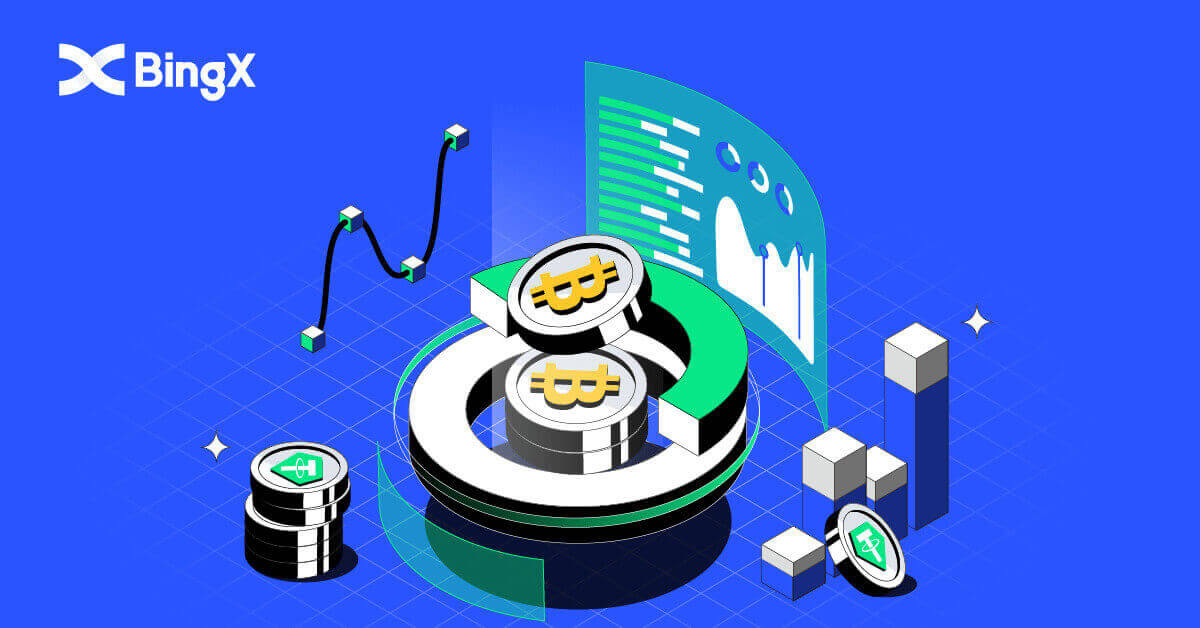
BingX-i kontole sissemakse viisid
Krüpto kaudu BingX-i sissemakse
1. Klõpsake avalehel all paremas nurgas [Varad] . 2. Aknas Vararahakott klõpsake vahekaarti [Sissemakse] . 3. Otsige üles krüpto, mille soovite deponeerida, sisestades selle siia piirkonda. 4. Sel juhul valime USDT. Sisestage see otsingusse, nagu näidatud. Kui kuvatakse USDT ikoon, klõpsake seda. 5. Lugege hoolikalt sissemakse ja väljamakse kasutusjuhend . Klõpsake märkeruutu, et loete tingimusi. Seejärel klõpsake [OK] . 6. Pärast sissemakse ja väljamakse kasutusjuhendi kasutusjuhendi tingimuste ja tingimuste kokkuleppimist. Valige TRC20





klõpsates sellel ja sisestades väljamakseplatvormile oma BingX-i sissemakse aadressi, kleepides või skaneerides QR-koodi. Pärast seda oodake, kuni teie vara krediteeritakse.

7. Vaadake näpunäiteid, et saada lisateavet sissemaksete ja ülekande kohta, kui kuvatakse vihjete aken.

Kuidas osta BingX kontol krüpto
P2P kasutamine krüpto ostmiseks
1. Klõpsake avalehel [Deposit/Buy Crypto].

2. Klõpsake [P2P] . 3. Sisestage vahekaardile [Osta]

fiati väärtus või USDT summa, mida soovite osta , ja klõpsake tellimuse esitamiseks nuppu [Osta 0 tasuga] . 4. Valige makseviis ja klõpsake nuppu [Osta] . 5. Pärast tellimuse koostamist klõpsake nuppu [Maksa] ja küsige müüjalt makseteavet. 6. Pärast makseteabe saamist sooritage makse vastaval kolmanda osapoole platvormil. 7. Kui makse on sooritatud, klõpsake tellimuse lehel [Üle kantud, teavitage müüjat] ja oodake, kuni müüja kinnitab teie makse laekumise.





Krediitkaardi kasutamine krüpto ostmiseks
1. Klõpsake [Osta krüpto] .

2. Jaotises Spot klõpsake ribal [Osta krüpto krediitkaardiga] . 3. Valige vahetamiseks USDT. Allpool, kus summa klõpsab allanoolt, et valida USD. 4. Valige oma riigi fiat. Siin valime USD. 5. Sisestage USD kõrval asuvale ribale [Summa] , mida soovite osta. Pärast summa sisestamist klõpsake nuppu [Osta] . Summa teisendatakse automaatselt USD-dest USDT-deks, nagu on näidatud jaotises Prognoos . 6. Palun lugege riskileping hoolikalt läbi, klõpsake linnukest valikul Olen läbi lugenud ja nõustun avalikustamisavaldusega. Seejärel klõpsake [OK]




nuppu, nagu näidatud.

7. Pärast riskilepingu kinnitamist jätkate oma e-posti aadressi sisestamist jaotisesse [Email] . Seejärel klõpsake nuppu [Jätka] .

Korduma kippuvad küsimused (KKK)
Vale hoiuste kokkuvõte
Deponeerige valed krüptokoodid BingX-ile kuuluvale aadressile:
- BingX üldjuhul ei paku märgi/mündi taastamise teenust. Kui olete aga valesti deponeeritud žetoonide/müntide tõttu kandnud märkimisväärset kahju, võib BingX ainult meie äranägemisel aidata teil žetoone/münte kontrollitava kulu eest tagasi saada.
- Kirjeldage oma probleemi üksikasjalikult, esitades oma BingX-i konto, loa nime, sissemakse aadressi, sissemakse summa ja vastava TxID (oluline). Meie veebitugi teeb kohe kindlaks, kas see vastab allalaadimise nõuetele või mitte.
- Kui teie valuutat on võimalik hankida proovides, tuleb kuuma ja külma rahakoti avalik võti ja privaatvõti salaja eksportida ja asendada ning koordineerimiseks on kaasatud mitu osakonda. Tegemist on suhteliselt mahuka projektiga, mis võtab eeldatavalt aega vähemalt 30 tööpäeva ja isegi kauem. Palun oodake kannatlikult meie edasist vastust.
Deposiit valele aadressile, mis ei kuulu BingX-ile:
Kui olete oma märgid üle kandnud valele aadressile, mis ei kuulu BingX-ile, ei jõua need BingX-i platvormile. Meil on kahju, et plokiahela anonüümsuse tõttu ei saa me teile enam abi pakkuda. Soovitatav on võtta ühendust asjaomaste osapooltega (aadressi/börsi/platvormi omanikuga, millele aadress kuulub).
Deposiiti pole veel krediteeritud
Ketisisesed varaülekanded on jagatud kolme segmenti: Konto väljakandmise kinnitus – BlockChaini kinnitus – BingX kinnitus.
Segment 1: vara väljavõtmine, mis on märgitud väljaviimise vahetussüsteemis kui "lõpetatud" või "edustunud", näitab, et tehing edastati edukalt plokiahela võrku. Kuid see ei tähenda, et tehing on saaja platvormil krediteeritud.
Segment 2: oodake, kuni plokiahela võrgusõlmed tehingu täielikult kinnitavad. Selle konkreetse tehingu täielikuks kinnitamiseks ja sihtbörsile krediteerimiseks võib kuluda veel veidi aega.
3. segment: ainult siis, kui plokiahela kinnituste hulk on piisav, kantakse vastav tehing sihtkontole. Nõutavate "võrgukinnituste" arv on erinevate plokiahelate puhul erinev.
Pange tähele:
1. Plokiahela võrkude võrgu võimaliku ülekoormuse tõttu võib teie tehingu töötlemisel tekkida märkimisväärne viivitus. Saate hankida TxID väljaviimise osapoolelt ja avada deposiidi edenemise kontrollimiseks aadress etherscan.io/tronscan.org.
2. Kui plokiahel on tehingu täielikult kinnitanud, kuid seda pole teie BingX-i kontole kantud, esitage meile oma BingX-i konto, TxID ja väljamakse osapoole väljamakse ekraanipilt. Meie klienditoe meeskond aitab kohe asja uurida.
Kuidas valuutat vahetada?
Kasutajad deponeerivad valuutasid BingX-i. Saate oma varad teisendada teistesse valuutadesse lehel Teisenda.
Krüptovaluutat saate oma BingX kontole sisse kanda. Kui soovite oma digitaalseid varasid teisendada muudesse valuutadesse, saate seda teha konverteeritud lehele minnes.
- Avage BingX rakendus – Minu varad – teisenda
- Valige vasakul valuuta, mida hoiate, ja valige paremal valuuta, mida soovite vahetada. Sisestage summa, mida soovite vahetada, ja klõpsake nuppu Teisenda.
Vahetuskursid:
vahetuskursid põhinevad nii praegustel hindadel kui ka mitme hetkebörsi sügavusel ja hinnakõikumisel. Konversiooni eest võetakse tasu 0,2%.
Kuidas BingX-is krüptovaluutaga kaubelda
Kuidas alustada BingX-is võrgukauplemist
Mis on võrgukaubandus?Võrgukauplemine on teatud tüüpi kvantitatiivne kauplemisstrateegia, mis automatiseerib ostmist ja müüki. See on loodud tellimuste esitamiseks turul eelseadistatud intervallidega konfigureeritud hinnavahemikus. Täpsemalt öeldes tähendab võrkkauplemine seda, kui korraldused esitatakse vastavalt aritmeetilisele või geomeetrilisele režiimile kindlaksmääratud hinnast kõrgemal ja madalamal, luues järk-järgult kasvavate või langevate hindadega tellimuste ruudustiku. Sel viisil loob see kauplemisvõrgu, mis kasumi teenimiseks ostab madala hinnaga ja müüb kõrgelt.
Võrguga kauplemise tüübid?
Spot Grid: ostke automaatselt madala hinnaga ja müüge kõrgelt, haarake kõikuval turul kõik arbitraažiaknad.
Futures Grid: täiustatud võrk, mis võimaldab kasutajatel kasutada finantsvõimendust marginaalide ja kasumi suurendamiseks.
Tingimused
Tagasitestitud 7D aastane tootlus: Automaatselt täidetud parameetrid põhinevad teatud kauplemispaari 7-päevase tagasitesti andmetel ja neid ei tohiks pidada tulevase tootluse garantiiks.
Hind H: võrgu ülemine hinnapiir. Kui hinnad tõusevad üle ülempiiri, tellimusi ei esitata. (Hind peaks olema kõrgem kui hind L).
Hind L: Võrgu alumine hinnapiir. Kui hinnad langevad alla alampiiri, tellimusi ei esitata. (Hind L peaks olema madalam kui hind H).
Võrgunumber: hinnavahemike arv, milleks hinnavahemik on jagatud.
Koguinvesteering: kasutajate võrgustrateegiasse investeeritud summa.
Kasum võrgu kohta (%): igas võrgustikus teenitud kasum (millest on maha arvatud kauplemistasud) arvutatakse kasutajate seatud parameetrite alusel.
Arbitraažkasum: vahe ühe müügikorralduse ja ühe ostukorralduse vahel.
Realiseerimata PnL: ootel orderite ja avatud positsioonide kasum või kahjum.
Võrguga kauplemise eelised ja riskid
- Eelised:
24/7 ostab automaatselt madala hinnaga ja müüb kõrgelt, ilma et oleks vaja turgu jälgida
Kasutab kauplemisbotti, mis vabastab kauplemisdistsipliini järgides teie aega
Ei nõua kvantitatiivset kauplemiskogemust, sõbralik algajatele
Võimaldab positsioonide juhtimist ja vähendab tururiske
Futures Grid on Spot Gridi ees veel kaks eelist:
fondi paindlikum kasutamine
Suurem finantsvõimendus, võimendatud kasum
- Riskid:
Kui hind langeb allapoole vahemiku alampiiri, ei jätka süsteem tellimuse esitamist enne, kui hind naaseb vahemiku alumisest piirist kõrgemale.
Kui hind ületab vahemiku ülempiiri, ei jätka süsteem tellimuse esitamist enne, kui hind naaseb allapoole vahemiku ülemist piiri.
Fondi kasutamine ei ole efektiivne. Võrgustrateegia esitab tellimuse kasutaja määratud hinnavahemiku ja ruudustiku numbri alusel, kui eelseadistatud ruudustiku number on äärmiselt madal ja hind kõigub hinnavahemiku vahel, siis bot tellimust ei loo.
Võrgustrateegiad lakkavad automaatselt töötamast börsilt lahkumise, kauplemise peatamise ja muude juhtumite korral.
Riskist loobumine: krüptovaluutade hinnad on allutatud suurele tururiskile ja hinnakõikumisele. Peaksite investeerima ainult sellistesse toodetesse, mida tunnete ja kus saate nendega seotud riske aru. Peaksite hoolikalt kaaluma oma investeerimiskogemust, finantsolukorda, investeerimiseesmärke ja riskitaluvust ning konsulteerima enne investeeringu tegemist sõltumatu finantsnõustajaga. See materjal on ainult viitamiseks ja seda ei tohiks tõlgendada finantsnõustamisena. Varasemad tootlused ei ole tulevase tootluse usaldusväärne näitaja. Teie investeeringu väärtus võib nii langeda kui ka tõusta ning te ei pruugi investeeritud summat tagasi saada. Teie vastutate ainuisikuliselt oma investeerimisotsuste eest. BingX ei vastuta kahjude eest, mis võivad tekkida platvormi investeerimisest. Lisateabe saamiseks vaadakeKasutustingimused ja riskihoiatus .
Kuidas kasutada automaatset strateegiat
1. Avage avalehel vahekaart [Spot] , klõpsake sõna kõrval alloleval noolel, seejärel valige [Grid Trading] .

2. Seejärel klõpsake lehe vasakus ülanurgas jaotises BTC/USDT allanoolt.

3. Sisestage otsingu jaotisesse MATIC/USDT ja valige MATIC/USDT, kui see kuvatakse.

4. Kui ilmub uus aken, valige [Grid Trading] ja valige [Auto] ning sisestage jaotisesse Investeering summa, mida soovite investeerida ja klõpsake allosas ikooni [Loo] kinnitada.

5. Jaotises [Grid Trading] (1) saate vaadata jooksvat tehingut ja klõpsata nupul [Detail](2).

6. Nüüd saate vaadata strateegia üksikasju . 7.

[Grid Trading] sulgemiseks klõpsake lihtsalt ikooni [Close] , nagu näidatud. 8. Ilmub sulgemiskinnituse aken, märkige suletus ja müük ning seejärel klõpsake oma otsuse kinnitamiseks ikooni [Kinnita] .


Kuidas luua võrku käsitsi
1. Avage avalehel vahekaart [Spot] , klõpsake sõna kõrval alloleval noolel, seejärel valige [Grid Trading] .

2. Seejärel klõpsake lehe vasakus ülanurgas jaotises BTC/USDT allanoolt.

3. Tippige otsingu jaotisesse XRP/USDT ja valige allpool XRP/USDT, kui see kuvatakse.

4. Pärast seda saate Grid Tradinguga käsitsi kaubelda, klõpsates lehe paremas ülanurgas [Grid Trading] . Seejärel klõpsake [Manual] . Käsiraamatu jaotise alla saate oma kujunduseks panna hinnavahemiku Hind L ja Hind H. Võite ka käsitsi sisestada soovitud [ruudustiku numbri]. Sisestage jaotisesse Investeering USDT summa, millega soovite kaubelda. Lõpuks klõpsake kinnitamiseks ikooni [Loo] .

5. Kui kuvatakse võrgutellimuse kinnitus, saate seda vaadata kauplemispaarist investeeringuni. Kui kõik on õige, klõpsake otsusega nõustumiseks ikooni [Kinnita] .

6. Saate oma käsitsi võrgukauplemise lihtsalt üle vaadata, vaadates üle praeguse võrgukauplemise paarinimega MATIC/USDT.

Kuidas BingX-is kohaga kaubelda
Mis on spot-kauplemine?Spot-kauplemine viitab krüptovaluutade otsesele kauplemisele, kus investorid saavad osta krüptovaluutasid hetketurult ja saada nende kallinemisest kasu.
Milliseid orderitüüpe toetab spot-kauplemine?
Turukorraldus: Investorid ostavad või müüvad krüptovaluutasid praeguse turuhinnaga.
Limiittellimus: Investorid ostavad või müüvad krüptovaluutasid etteantud hinnaga.
Kuidas osta BingX-is Spot Crypto
1. Sisenege kauplemislehele või minge BingX Exchange'i rakendusse . Valige ja klõpsake ikoonil [Spot] .

2. Esmalt valige lehe allservas ikoon [Osta/Müümine], seejärel valige Spot alt vahekaart [Kõik] . Nüüd saate valida kauplemispaari või sisestada oma eelistatud otsinguribale, otsides paremas ülanurgas suurendusikooni.

3. Näiteks võite panna ADA, tippides otsingu jaotisesse ADA, seejärel valige ADA/USDT, kui see kuvatakse otsinguriba all.

4. Valige tehingu suund Ost, klõpsates alloleval Ostu ikoonil.

5. Kinnitage numbriribal sisestussumma (1), klõpsates allosas ikoonil Osta ADA (2).

Kuidas BingX-is kohapeal krüpto müüa
1. Sisenege kauplemislehele või minge BingX Exchange'i rakendusse . Valige ja klõpsake ikoonil [Spot] .

2. Esmalt valige lehe allosas ikoon [Osta/Müümine], seejärel valige Spot alt vahekaart [Kõik] . Nüüd saate valida kauplemispaari või sisestada oma eelistatud otsinguribale, otsides paremas ülanurgas suurendusikooni.

3. Näiteks võite panna ADA, tippides otsingu jaotisesse ADA, seejärel valige ADA/USDT, kui see kuvatakse otsinguriba all.

4. Valige tehingu suund Müü, klõpsates alloleval ikoonil [Müüa] .

5. Kinnitage numbriribal [Input Amount] (1), klõpsates [Sell ADA].ikooni allosas (2).

Kuidas BingX-is lemmikut vaadata
1. Esmalt valige Spot jaotises ikoon [Osta/Müümine] lehe allservas ja seejärel valige Spot alt vahekaart
[Kõik] . 
2. Valige kauplemispaar või sisestage oma eelistatud kauplemispaar otsinguribale, otsides paremas ülanurgas suurendusikooni. Näiteks valime ADA/USDT ja sisestame selle.

3. Millise krüptopaari jaoks otsinguajaloos ilmus, klõpsake selle kollaseks muutmiseks valget tähte, mis on lihtsa ees.

4. Saate kontrollida oma lemmikkrüptopaari, klõpsates Spot-lehe all vahekaardil Lemmikud, nagu näidatud.

Korduma kippuvad küsimused (KKK)
Kuidas marginaali lisada?
1. Marginaali reguleerimiseks võite klõpsata marginaali rulli all oleva numbri kõrval ikooni (+) , nagu näidatud.
2. Ilmub uus veerise aken, nüüd saate kujundusena lisada või eemaldada veerise ja seejärel klõpsata vahekaardil [Kinnita] .

Kuidas määrata kasumit või peatada kahjumit?
1. Kasumi teenimiseks ja kahjumi peatamiseks klõpsake lihtsalt oma positsiooni TP/SL all nuppu Lisa.

2. Ilmub TP/SL-i aken, kus saate valida soovitud protsendi ja klõpsata nii jaotises Kasumi võtmine kui ka kahjumi peatamine summa kastis KÕIK. Seejärel klõpsake allosas vahekaarti [Kinnita] .

3. Kui soovite TP/SL-is oma asukohta reguleerida. Samas piirkonnas, kuhu lisate varem lisatud TP/SL-i, klõpsake nuppu [Lisa] .

4. Ilmub TP/SL-i üksikasjade aken ja saate seda lihtsalt oma kujundusena lisada, tühistada või redigeerida. Seejärel klõpsake akna nurgas nuppu [Kinnita] .

Kuidas tehingut sulgeda?
1. Otsige oma positsioonijaotises veerust paremal olevaid vahekaarte [Limit] ja [Market] .

2. Klõpsake nuppu [Market] , valige 100% ja klõpsake paremas allnurgas nuppu [Confirm] .

3. Pärast 100% sulgemist ei näe te enam oma positsiooni.



